
På Twitter kan du Dm (direkte besked) nogen at kommunikere med dem privat. Twitter tillader at sende og modtage DMS på både dens hjemmeside og mobile apps, og vi vil vise dig, hvordan man gør det.
Hvem kan du dm på twitter?
Du kan ikke lede besked blot nogen bruger på Twitter. For at DM nogen skal denne bruger følge dig på Twitter, eller de skal have aktiveret muligheden for at Modtag DMS fra nogen i deres kontoindstillinger.
RELATEREDE: Sådan tillader du (eller Disallow) Direkte Beskeder fra alle på Twitter
Du kan fortsætte med at sende direkte beskeder til brugere, som du tidligere har sendt DMS til. Hvis du har blokeret nogen , kan du ikke dm dem, indtil du fjerner dem.
Sådan sender du en direkte besked fra Twitter-webstedet
På en Windows, Mac, Linux eller Chromebook-computer skal du bruge Twitter-webstedet til at sende og modtage DMS.
Start med at åbne en webbrowser på din computer og få adgang til Twitter. webstedet. Hvis du ikke er logget ind på din konto, gør det.
På Twitter-webstedet, fra sidebjælken til venstre, skal du vælge "Beskeder".
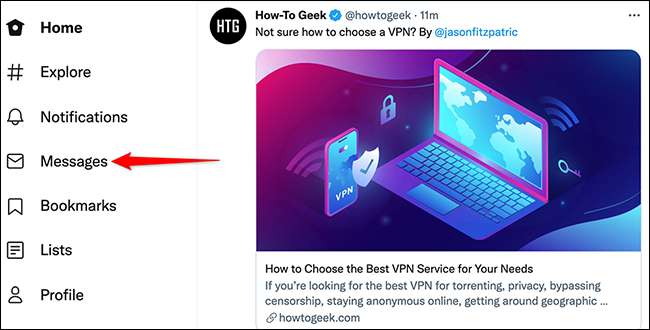
Øverst på siden "Beskeder", lige ved siden af overskriften "Meddelelser", skal du klikke på knappen "Ny besked" (konvolut icon).
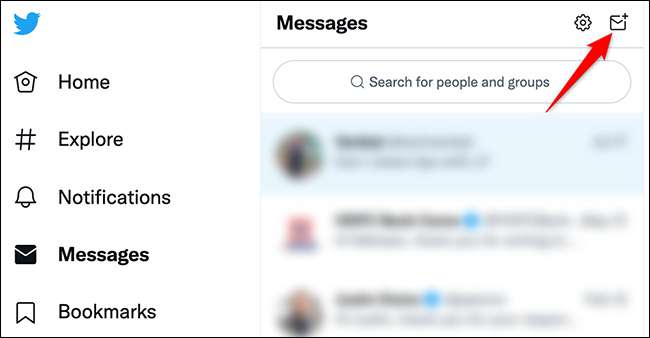
Et "nyt besked" vindue åbnes. Her skal du klikke på feltet "Søg folk" øverst, og skriv navnet eller Twitter brugernavn for den person, du vil dm. Vælg den pågældende person på listen, og vælg derefter "Næste", fra øverste højre hjørne af vinduet "Ny besked".
Tip: For at sende nogen en DM fra deres Twitter-profilside, skal du klikke på konvolutikonet ved siden af deres Twitter-navn.
Hvis du vil DM flere personer på én gang, skal du fortsætte med at finde og vælge folk på vinduet "Ny besked". Du kan tilføje op til 50 personer i en enkelt DM på Twitter.
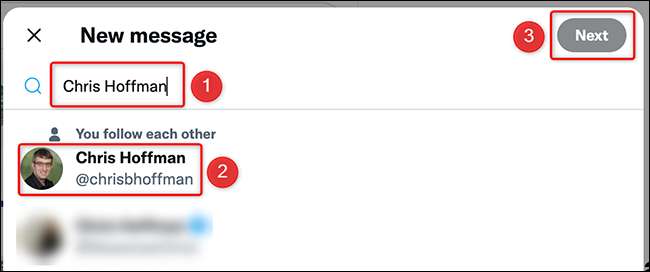
Til højre for Twitter-webstedet åbnes en chat-sektion. I bunden af dette afsnit skal du klikke på "Start en ny besked" og skrive den besked, du vil sende til den valgte bruger. Klik derefter på papirfly-ikonet ved siden af meddelelsesboksen for at sende din besked.
Tip: For at tilføje en ny linje i din besked, tryk på SHIFT + ENTER-tasterne på samme tid. Hvis du kun trykker på Enter-tasten, sender din besked.
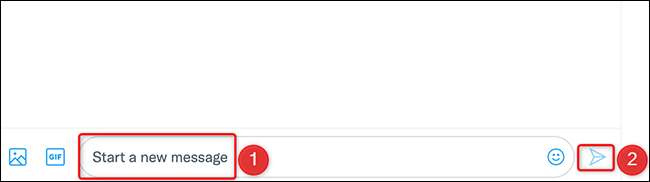
Til Vedhæft et billede. Eller video til din besked, klik på ikonet "Media" ved siden af meddelelsesfeltet. På samme måde skal du klikke på ikonet "GIF" for at tilføje en GIF til din besked, og klikke på Emoji-ikonet for at tilføje Emoji til din besked.
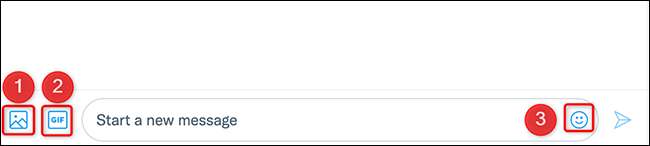
Og din direkte besked vil blive sendt til din valgte Twitter-bruger!
Sådan sender du en direkte besked fra Twitter Mobile App
På en håndholdt enhed som en iPhone, iPad eller Android-telefon, skal du bruge Twitter-appen til at sende og modtage direkte beskeder.
For at starte, start Twitter-appen på din telefon. I appen, fra linjen nederst, tryk på "Beskeder" (Konvolut ikon).
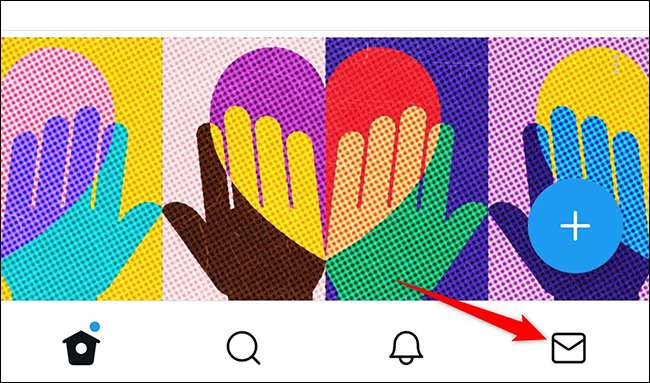
På skærmen Beskeder skal du vælge "Ny besked" (et ikon af en konvolut med et plustegn i øverste højre hjørne) fra nederste højre hjørne.
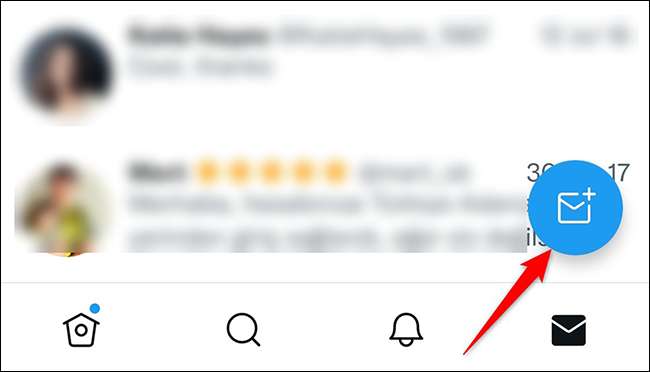
En "ny besked" side åbnes. Her skal du trykke på feltet "Søg efter folk og grupper" og indtaste navnet eller Twitter brugernavn for den bruger, som du vil DM. Tryk derefter på den bruger på listen.
Du kan tilføje op til 50 personer i en gruppe DM.
Når du har valgt personer i listen, skal du vælge "Næste", fra øverste højre hjørne af "Ny besked"
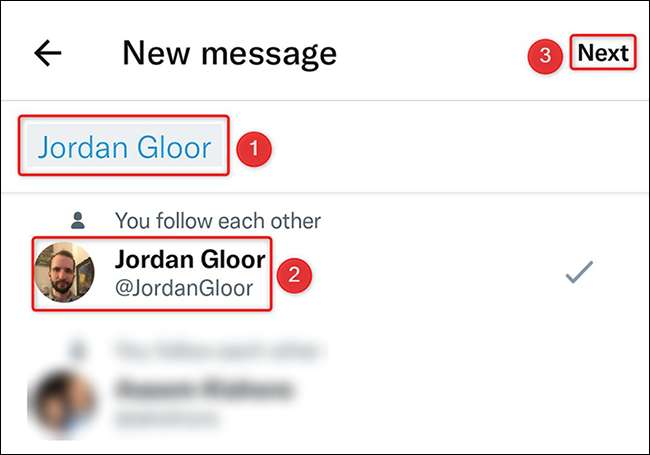
En meddelelsesside med den valgte bruger åbnes. På bunden af denne side skal du trykke på "Start en besked" og indtaste din besked. Derefter, tryk på ikonet Papirfly for at sende din besked.
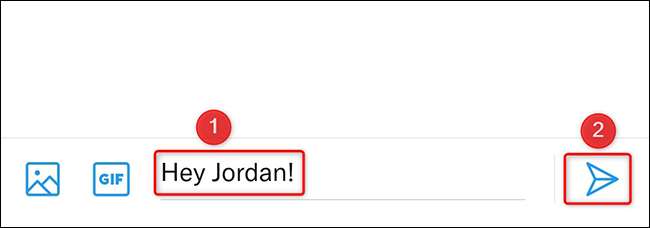
Hvis du vil vedhæfte et foto eller en video til din besked, skal du trykke på "Media" -ikonet ved siden af meddelelsesfeltet. For at tilføje et gif skal du trykke på "GIF".
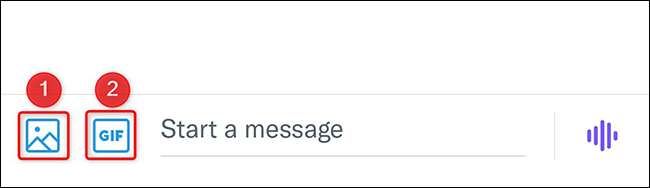
Og Twitter sender din fint udformede direkte besked til den valgte bruger. Nyd messaging!
Twitter leveres med flere funktioner, hvoraf mange du måske ikke har udforsket endnu, ligesom Pinning Tweets. til din profilside.
RELATEREDE: Sådan Pin en Tweet på Twitter







